Bent u uw WordPress-inloggegevens vergeten?

Er zijn gevallen waarin hackers uw beheerdersaccount uit de database verwijderen, waardoor u geen toegang meer heeft tot uw eigen site.
Met de stappen hier zou u een nieuw MySQL-account met "admin"-rechten aan uw WordPress-database moeten kunnen toevoegen en weer toegang krijgen.
Belang van het toevoegen van een beheerder aan de WordPress-database
Een keer hadden we een probleem waarbij een hacker de site van een gebruiker had gecompromitteerd en de toegang tot de databasebeheerder had verwijderd. Daardoor hadden ze plotseling geen toegang meer tot hun WordPress-site.
Maak geweldige websites
Met de beste gratis paginabuilder Elementor
Begin nuDoor een nieuwe gebruiker als beheerder rechtstreeks in WordPress toe te voegen, konden we hen helpen toegang te krijgen tot hun site. Dit werd bereikt met behulp van phpMyAdmin, een webgebaseerd hulpprogramma voor het beheren van MySQL-databases in een webbrowser.
U kunt hetzelfde doen als hackers u hebben buitengesloten van uw WordPress-beheergebied of als u gewoon uw wachtwoord bent vergeten.
Voordat u echter wijzigingen aanbrengt in MySQL, moet u altijd een back-up van uw database maken. Zodra je weer toegang hebt tot je account, wil je misschien onze WordPress-hackreparatie-instructies voor beginners doorlezen.
Laten we dus eens kijken hoe u een admin-gebruiker aan de WordPress-database kunt toevoegen via de MySQL-interface.
Een beheerdergebruiker toevoegen aan de WordPress-database met phpMyAdmin
De meeste betrouwbare WordPress-hostingproviders installeren automatisch PhpMyAdmin. Wanneer u bent ingelogd op het cPanel van uw hostingaccount, zoekt u naar het gedeelte Databases.
Dit is een momentopname van het Bluehost- dashboard:
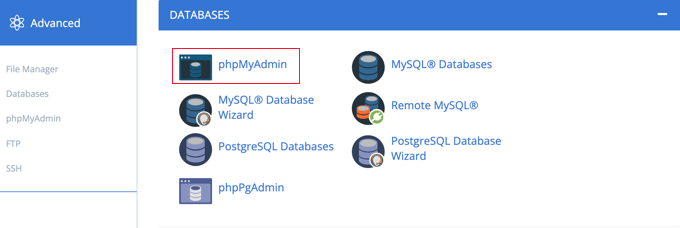
Wanneer u op het pictogram klikt, wordt het phpMyAdmin-configuratiescherm geladen. Kies in de linkerkolom uw WordPress-database.
Zodra u dit doet, toont phpMyAdmin u alle tabellen die zijn opgeslagen in uw WordPress-database. De wp_users en wp_usermeta databases zullen het doel zijn van uw bewerkingen.
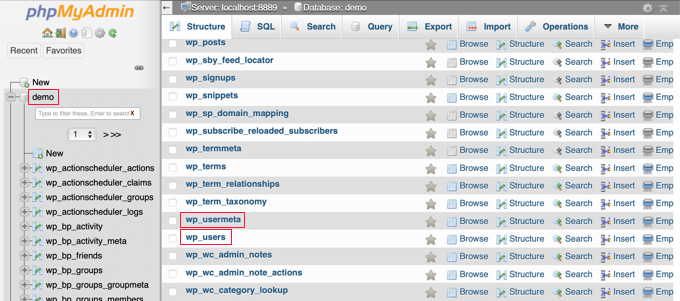
Een gebruiker toevoegen aan de wp_users-tabel
Navigeer om te beginnen naar de wp-gebruikerstabel en selecteer deze. Klik hier om de gebruikers te zien die momenteel in de tabel zijn opgenomen.
Bekijk de onderstaande schermafbeelding om te zien dat de tabel van onze voorbeeldwebsite twee gebruikers-ID's heeft, 1 en 2. Om te demonstreren hoe u een nieuwe gebruiker kunt maken, gebruiken we ID3.
Om een nieuwe beheerder toe te voegen, gaat u naar het tabblad 'Invoegen' bovenaan het scherm.
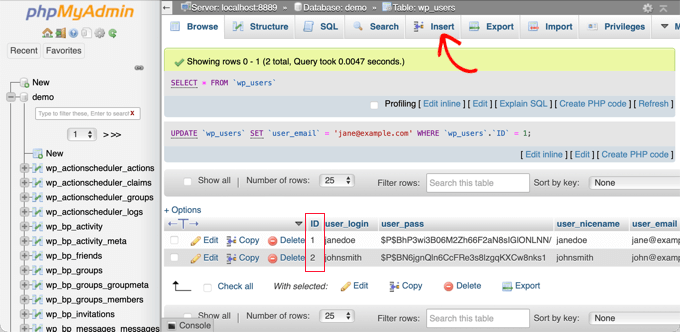
Voeg de volgende gegevens toe aan de velden op het formulier Invoegen:
ID: kies een uniek nummer (in ons voorbeeld gebruiken we’ll 3)user_login: de gebruikersnaam die zal worden gebruikt bij het inloggenuser_pass: voeg een wachtwoord toe, en zorg ervoor dat je MD5 selecteert in het functiemenu (zie de screenshot hieronder)user_nicename: de volledige naam of bijnaam van gebruiker’user_email: de gebruiker’s het e-mailadresuser_url: uw websiteadresuser_registered: selecteer de datum en tijd waarop de gebruiker is geregistreerd met behulp van de kalenderuser_activation_key: leeg latenuser_status: zet dit op 0display_name: de volledige naam of weergavenaam van gebruiker’
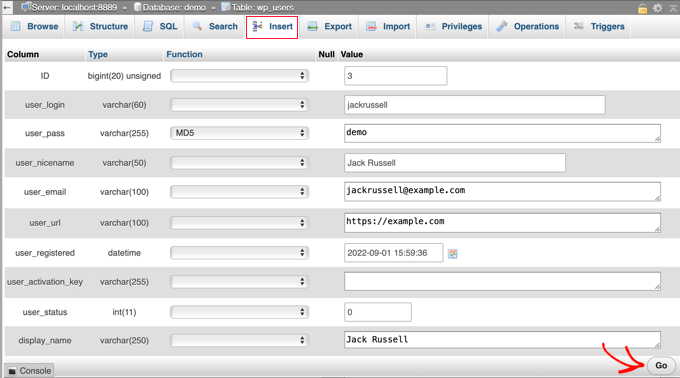
Als je klaar bent, klik je op "Go" om de informatie van de nieuwe gebruiker op te slaan.
Een gebruiker toevoegen aan de wp_usermeta-tabel
Nu moet u naar de tabel wp_usermeta navigeren. Ga vervolgens naar stap één door het tabblad 'Invoegen' te selecteren.
Vul daarna het formulier Invoegen in met de volgende gegevens:
unmeta_id: laat dit leeg (het wordt automatisch gegenereerd)user_id: de gebruikers-ID die u in de vorige stap hebt gebruiktmeta_key: dit zouwp_capabilitiesmoeten zijnmeta_value: voeg dit toe:a:1 {s:13:"administrator";s:1:"1";}
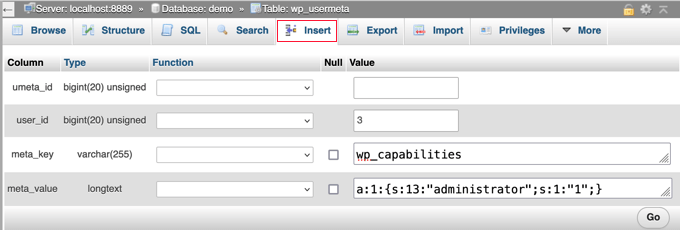
U zou dan de velden van de tweede rij moeten zien terwijl u naar beneden scrolt. Dit is wat u moet opnemen:
unmeta_id: laat dit leeg (het wordt automatisch gegenereerd)user_id: de gebruikers-ID die je in de vorige stappen hebt gebruiktmeta_key: je moetwp_user_levelinvoerenmeta_value: 10
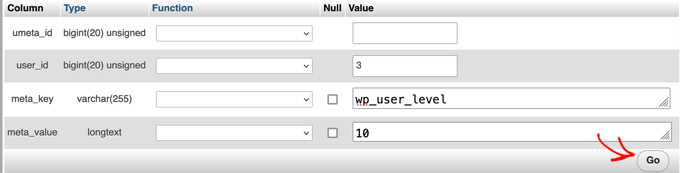
Als u klaar bent met het invullen van de velden, kunt u uw gegevens verzenden door op de knop "Go" te klikken. U heeft met succes een nieuw beheerdersaccount gemaakt.
De gebruiker die je hebt gemaakt, zou nu moeten kunnen inloggen op WordPress met de inloggegevens die je hem hebt gegeven.
U moet onmiddellijk naar Gebruikers > Alle gebruikers gaan en op uw nieuw gegenereerde login klikken.
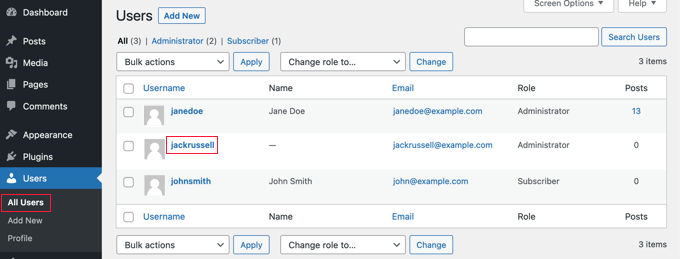
Ga nu, zonder wijzigingen aan te brengen, naar het einde van de pagina en klik op de knop "Opslaan".
Door dit te doen, geeft u WordPress de mogelijkheid om de nieuw gevormde gebruiker op te ruimen en eventuele ontbrekende details in te vullen.
Een beheerdersgebruiker toevoegen aan de WordPress-database met behulp van een SQL-query
Als u een programmeur bent, kunt u enkele stappen automatiseren om tijd te besparen.
Als u deze SQL-query in uw database wilt gebruiken, hoeft u deze alleen maar in te voeren.
INSERT INTO `databasename`.`wp_users` (`ID`, `user_login`, `user_pass`, `user_nicename`, `user_email`, `user_url`, `user_registered`, `user_activation_key`, `user_status`, `display_name`) VALUES ('3', 'demo', MD5('demo'), 'Your Name', '[email protected]', 'http://www.example.com/', '2022-09-01 00:00:00', '', '0', 'Your Name');
INSERT INTO `databasename`.`wp_usermeta` (`umeta_id`, `user_id`, `meta_key`, `meta_value`) VALUES (NULL, '3', 'wp_capabilities', 'a:1:{s:13:"administrator";s:1:"1";}');
INSERT INTO `databasename`.`wp_usermeta` (`umeta_id`, `user_id`, `meta_key`, `meta_value`) VALUES (NULL, '3', 'wp_user_level', '10');
Zorg ervoor dat "databasenaam" wordt vervangen door de werkelijke naam van de database die u opent. Zoals we op een eerste manier vermeldden, moet u ook de andere instellingen bijwerken om de voorkeuren van de nieuwe gebruiker weer te geven.
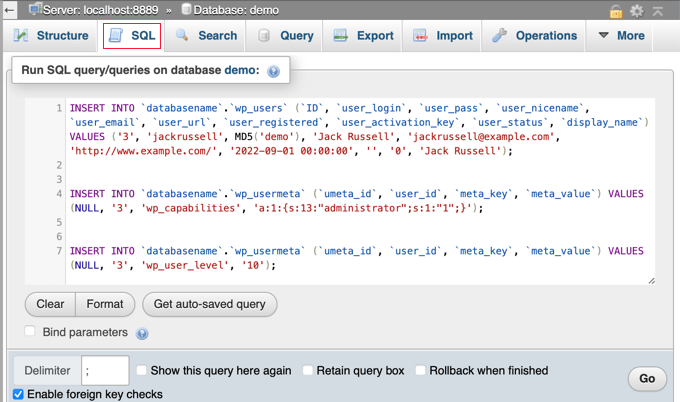
Afsluiten
We hopen dat je deze handleiding nuttig vond bij het leren maken van een MySQL-databasegebruiker voor de beheerinterface van WordPress. Wil je WordPress van de grond af leren? Bekijk wat er nieuw is in de uitgebreide inhoudsverzameling van CodeWatchers, uitgesplitst naar onderwerp, en vertel het je vrienden erover.




